目次
子供のパソコン、スマホの使用には保護者の制限が必要
子供はゲームに熱中して時間を忘れてしまいます。
また、放置すると新しいゲームを次から次へと購入してしまいます。
各社(google、microsoft、apple) は13歳未満の子供に対して親が無料で制限するサービスを用意しています。
それによって子供の時間の制限や、購入の制限を設定することができます。
親のパソコン、アカウントのキーワードが子供から見られないこと、親が子供のデバイスにログインできることが重要
パスワードを見せない
子供は時間の制限を嫌い、設定を変え、自由に使う抜け道を探ります。
最も簡単な抜け道は、親のアカウントのパスワードを知ることです。
特にPCを子供に与えるときは、必然的に親が管理者となってデバイスを共有することになります。
PCに指紋、顔の生体認証でログインする場合はセキュリティが保たれますが、PINのパスワードの場合、知られると、親のアカウントでログインされてしまいます。
アンドロイド、iPhoneスマホについても、親のアカウントのパスワードを知ると、ログインして設定を変えられるので注意しましょう。
iPad を親のアカウントで共同で使うのは避けましょう。
パスワードを変えさせない
時々、子供のスマホ、PCにログインして点検することも大事です。子供が使用しているデバイスのパスワードは変えさせないようにして、親が常にログインできる状態にしましょう。
Google Family Linkで子供のアンドロイドのスマホ、タブレットを制限
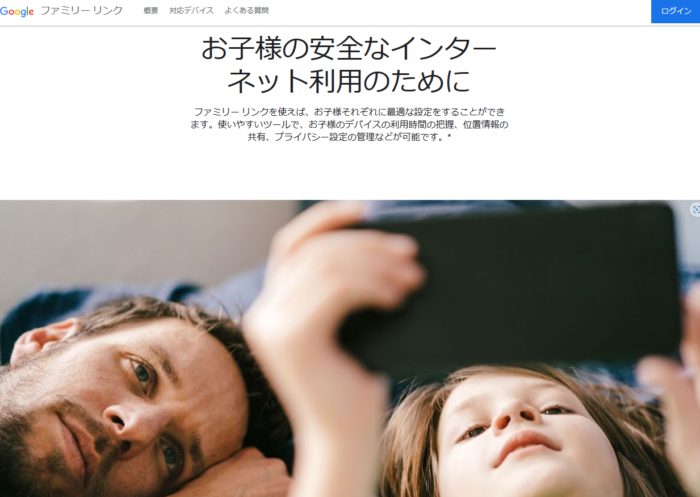
アンドロイドのスマホ、タブレットは、googleが運営しているgoogleplay で購入しています。
使っているデバイスでの子供のアカウントをgoogle family link (ファミリーリンク)に登録して制限します。
Google ファミリーリンクの使い方
Googleファミリーリンクに親のアカウントでログインします。
Googleアカウントの作成と管理
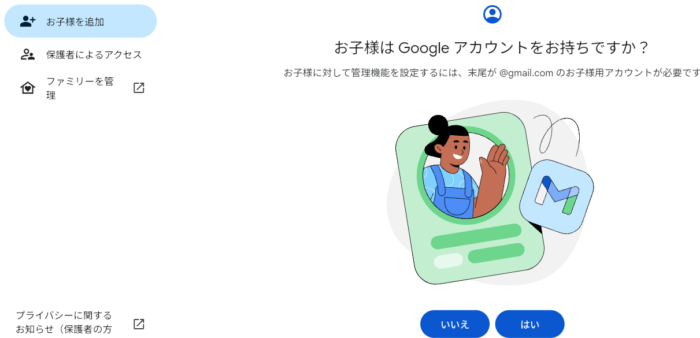
ファミリーリンクアプリに入ると、13歳未満の子供用のGoogleアカウントが作成できます。
すでに子供がGoogleアカウントを持っている場合も、制限を設定することもできます。
Google ファミリーリンクでできること
・デバイスの利用時間を管理する(おやすみ時間、1日の利用時間の上限設定)。
・デバイス上の子供が使用するアプリを管理する(ダウンロード、ブロック、許可、権限の変更)。
・子供のAndroidデバイスの位置を確認する。
・Google Playの成人向けコンテンツを制限する。
Google family link 使用上の要件
・保護者
18歳以上でGoogleアカウントを持っている。
・子供のスマホ
Googleアカウントを持っている。
Androidデバイス(5.1以降)またはChromebook(Chrome OS 71以降)を持っている。
利用時間の上限設定
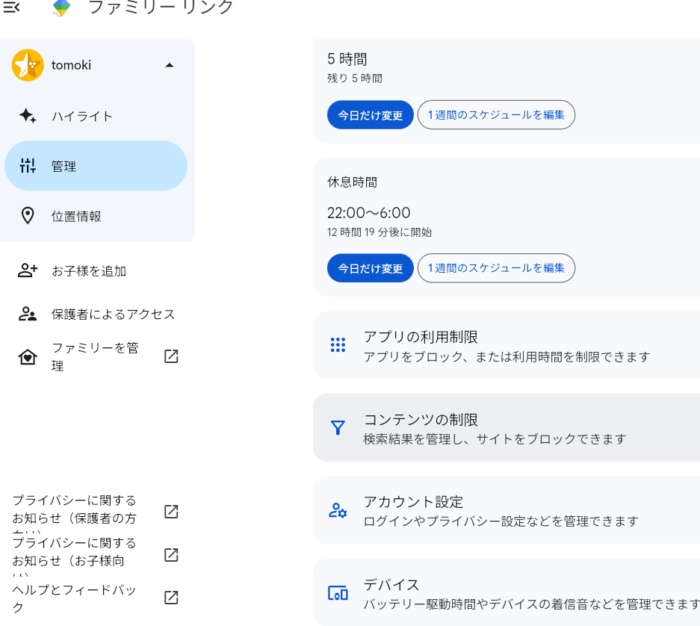
保護者のデバイスでファミリーリンクアプリを開き、子供を選択。
・管理アイコンをタップし、利用時間の上限を設定。
・週間スケジュールを編集。
・特定の日に利用時間の上限を変更。
アプリの許可またはブロック
ファミリーリンクアプリで子供のアカウント設定に移動し、アプリの制限を設定。
子供の現在地の確認
ファミリーリンクアプリで子供のアカウント設定に移動し、位置情報を有効にして子供の現在地を確認。
Androidにはロックダウンモードやペアレンタルコントロールを回避できる秘密のブラウザが搭載されている – GIGAZINE
Androidスマートフォンのペアレンタルコントロールを突破してあらゆるウェブサイトを閲覧する方法が発見される – GIGAZINE
Microsoft Family Safety (ファミリー セーフティ)で子供のパソコンを使用制限する
Microsoft Family Safetyで子供の使用制限を設定することができます。
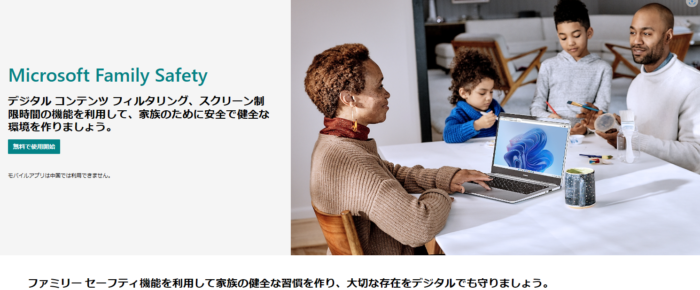
Family safety アカウントの設定
-
- 保護者と子供はMicrosoft アカウントを持っている必要があります。
Microsoft account | 今すぐサインインするか、アカウントを作成してください – Microsoft - 保護者のアカウントで Windows にログインします。
- 「Windows アイコン」をクリックして、「設定」を選択します。
- 「アカウント」をクリックし、「家族とその他のユーザー」から「家族のメンバーを追加」を選択します。
- 新しいウィンドウが開かれるので、「子供を追加する」にチェックを入れて、メールアドレスを入力します。Microsoft アカウントを持っていない場合は「子に対して 1 つ作成する」をクリックしてアカウントを新規作成します。
- メールアドレス、パスワード、氏名、国/地域、生年月日を入力して設定を完了します。
- 保護者と子供はMicrosoft アカウントを持っている必要があります。
Family safety 各種設定
-
-
- 保護者のアカウントで Windows にログイン。
- 「アカウント」をクリックし、「オンラインで家族の設定を管理」を選択。
- 子供のパソコンの Family Safety を設定できるブラウザ画面が表示されます。ここで使用時間やアプリの制限、支出の設定が可能。
- 「金額」を設定する場合は適切な金額を選択し、「使用時間」メニューでは曜日ごとの詳細な使用時間の設定が可能。
- 「アプリとゲームの制限」メニューでは、インストールされているアプリの使用や不使用の制限、1日に利用できるアプリの時間制限を設定。
-
使用上の要件
「スクリーン制限時間」
動作するのは Windows (Windows 10 と Windows 11)、Xbox (Xbox One、Xbox Series X、Xbox Series S)、および Android のアプリとゲーム。
Android と iOS の Microsoft Family Safety アプリを使用して管理。
「コンテンツ フィルター」
Web と検索のフィルターをオンにすると、サイトや検索結果のうち、成人向けのものは見られなくなる。
Microsoft Edge を Windows (Windows 10 と Windows 11)、Xbox (Xbox One、Xbox Series X、Xbox Series S)、Android のデバイスで使用するときに機能。
注意事項
PCを子供に与えるときは、必然的に親が管理者となってデバイスを共有することになります。
PCに指紋、顔の生体認証でログインする場合はセキュリティが保たれますが、PINのパスワードの場合、知られると、親のアカウントでログインされてしまいます。
子供のiPhone iPad をファミリー共有で、ペアレンタルコントロール・スクリーンタイムで使用制限する
ファミリー共有のスクリーンタイムを使う
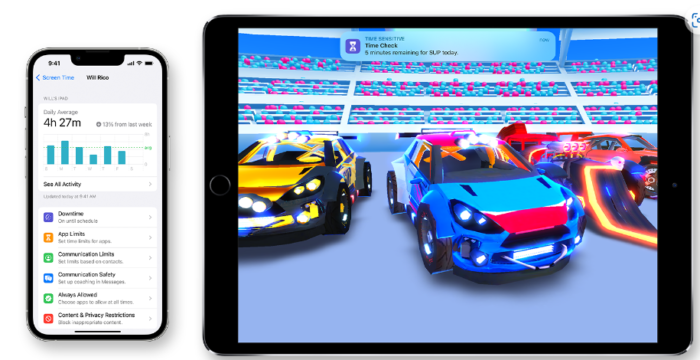
スクリーンタイムは、iPhone、iPad、iPod touch でどのくらい時間を費やしているのかリアルタイムでまとめたレポートを確認できる。
Apple ペアレンタルコントロールを使う

スクリーンタイムの下にある「コンテンツとプライバシーの制限」を使って、子供のデバイスで特定のアプリや機能を使えないようにしたり、使用制限する。
また、iPhone、iPad、iPod touch で、不適切な表現を用いたコンテンツ、購入やダウンロード、プライバシーに関する設定を制限する。
Macで子供のスクリーンタイムを設定する
子供のスクリーンタイムを設定および管理するための最も柔軟で便利な方法は、ファミリー共有を使用することです。ファミリー共有を使用すると、どのMac、iPhone、またはiPadからでも自分のアカウントを使用して、各子供のデバイスの使用状況をリモートで管理および監視できます。ファミリー共有を使用しない場合は、子供のMacアカウントでログインすることで、子供のスクリーンタイムを設定できます。
注記: 13歳未満の子供の場合、「コミュニケーションの安全性」と「画面との距離」がデフォルトでオンになり、「Webコンテンツフィルタ」でアダルトコンテンツがブロックされます。
Appleが親の課した時間制限を超えて子どもがアプリやゲームを使用できるようになるスクリーンタイムのバグを認めたものの修正は難航か – GIGAZINE
まとめ
以下の方法で無料で子供のパソコンを使用制限することができます。
Windows の Family Safety (ファミリー セーフティ)
効果的な点:Windows ユーザーに適しています。
使用時間の制限、アプリの制限、ウェブサイトの制限ができます。
注意点:子供が Windows パソコンを使用している場合にのみ適用されます。
Googleの Family Link
Google の Family Link を使用すると、Googleアカウントを持つ子供のmacOS パソコン、Androidデバイス(5.1以降) Chromebook の利用時間を制限できます。アプリの制限も設定できます。
macOS の親制限(ペアレンタルコントロール)
iPhone、iPad、MacBookのユーザーに適しています。
ファミリー共有のスクリーンタイム内のペアレンタルコントロールで使用時間の制限、アプリの制限が設定できます。